Virtualbox è un riferimento quando si tratta di virtualizzazione, ma ha un grande rivale. VMware è un'applicazione fenomenale per eseguire virtualizzazioni. È professionale ma possiamo averlo nel nostro sistema senza problemi. In questo post imparerai proprio questo, come installare VMware su Ubuntu 20.04
Introduzione a VMware
VMware in quanto tale è una società di origine nordamericana specializzata nella fornitura di soluzioni legate alla virtualizzazione. Eccellono anche nelle tecnologie cluster e nelle soluzioni cloud.
Pertanto, possiamo dire che VMware è un gigante nel mondo degli affari.
Sviluppano un'applicazione chiamata VMware Workstation dedicata alla virtualizzazione dei sistemi operativi sul desktop. Esistono versioni per macOS, Windows e Linux e le installeremo.
Installa VMware su Ubuntu 20.04
La prima cosa che dobbiamo fare è installare gli strumenti di compilazione di base.
Per fare ciò, apri un terminale ed esegui quanto segue:
sudo apt install build-essential
Dopo aver inserito la password, inizierà il processo di installazione.
Quindi, devi andare nella sezione di download di VMware e scaricare il pacchetto per Linux.
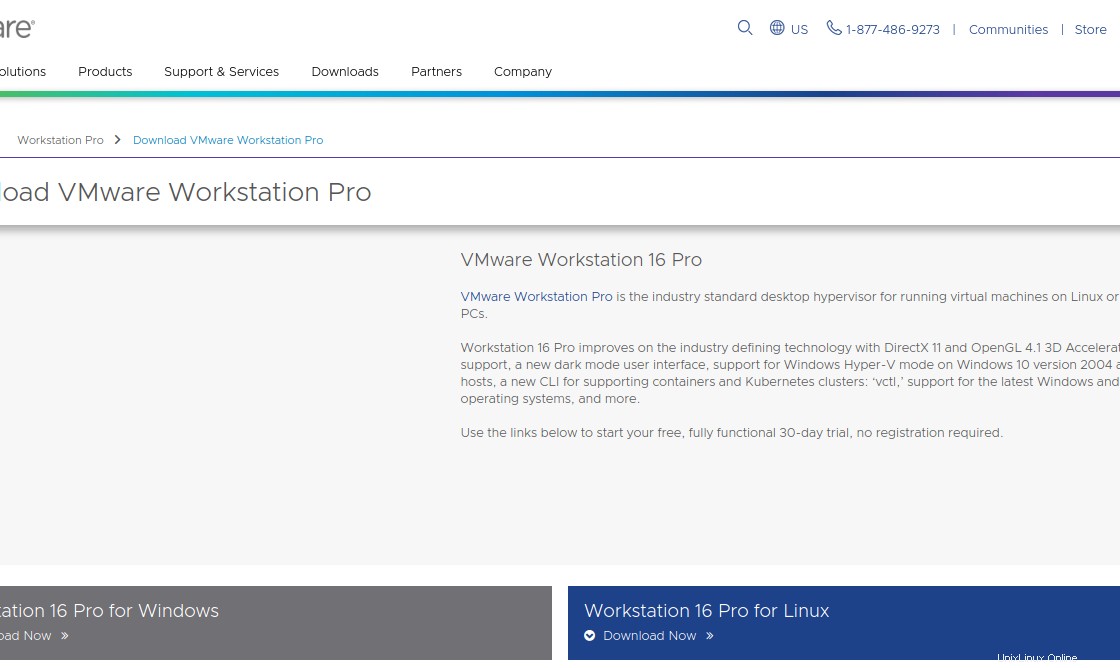
Successivamente, in un terminale, eseguilo usando sudo
sudo bash VMware-Workstation-Full-16.1.0-17198959.x86_64.bundle
E così inizierà il processo di installazione. Sii paziente perché potrebbe volerci del tempo.
Alla fine, vedrai un output dello schermo simile a questo.
Installing VMware VIX Core Library 1.17.0 Copying files… Configuring… Installing VMware VIX Workstation-16.0.0 Library 1.17.0 Copying files… Configuring… Installing VMware VProbes component for Linux 16.1.0 Copying files… Configuring… Installing VMware Workstation 16.1.0 Copying files… Configuring… Installation was successful.
Esegui VMware su Ubuntu 20.04
Una volta installato VMware sul sistema, puoi eseguirlo dal menu principale.
La prima cosa che vedrai sono i termini della licenza. Accettali e continua.
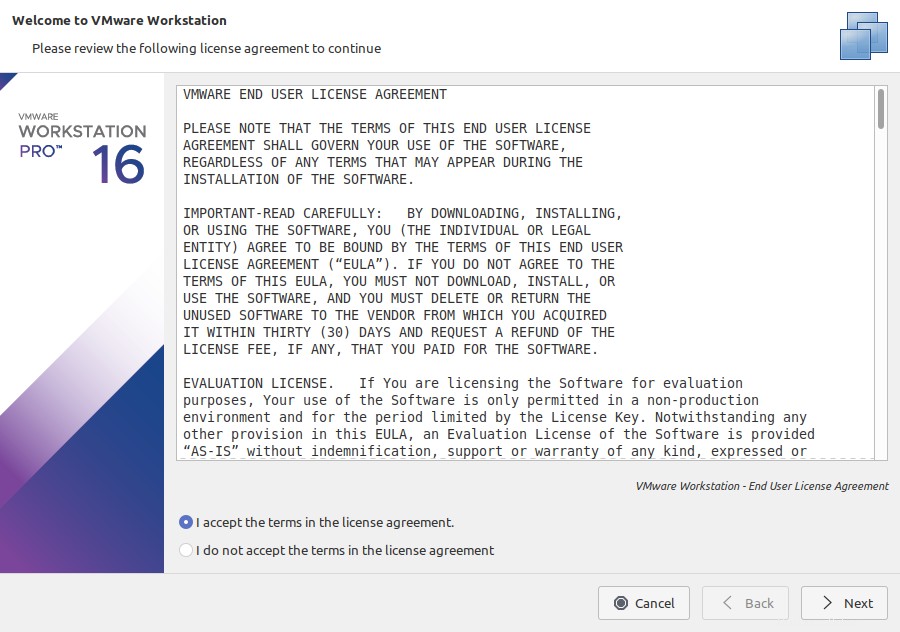
La schermata successiva consiste nel verificare la presenza di aggiornamenti all'avvio
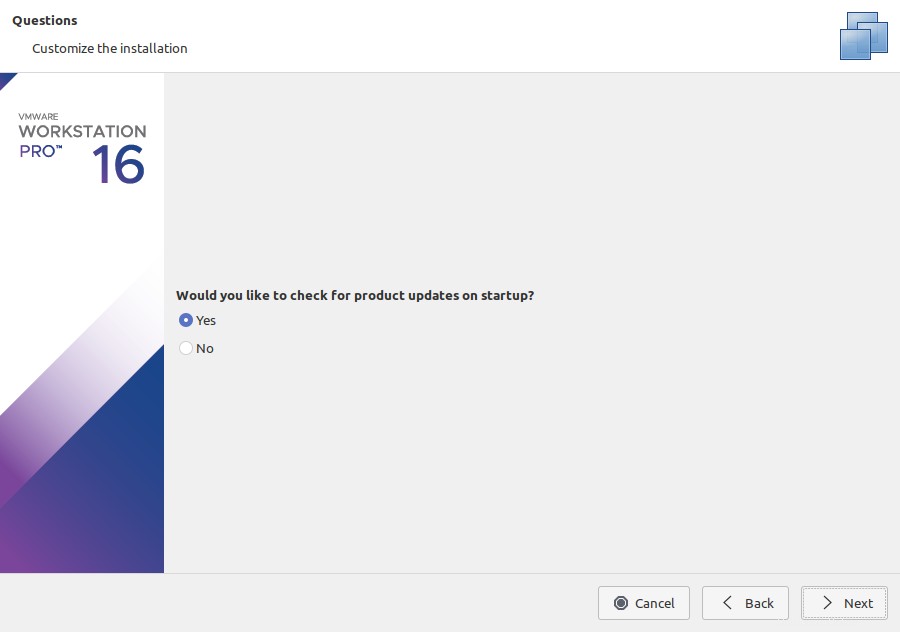
Dopodiché hai la possibilità di unirti e collaborare con VMware
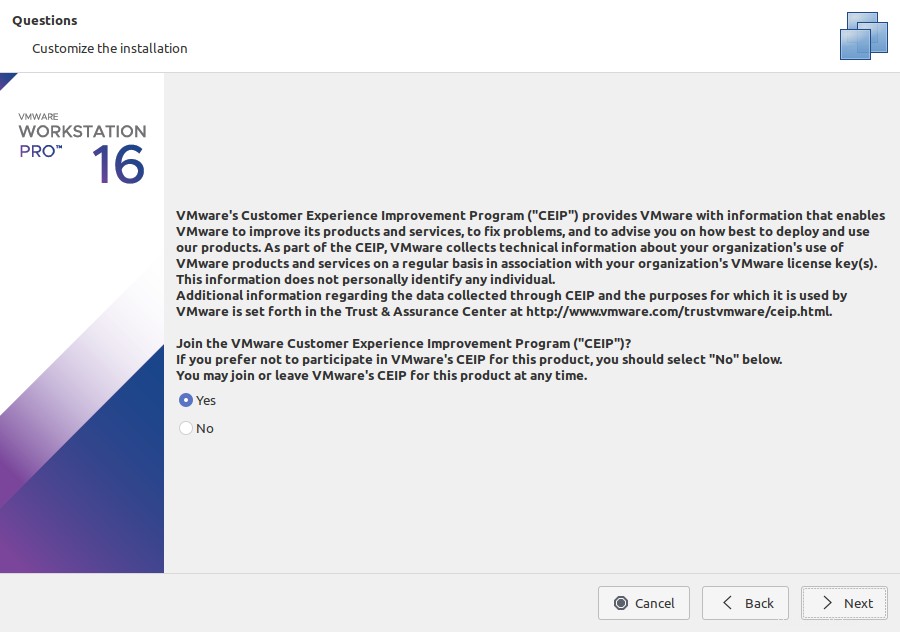
Quindi devi inserire una licenza VMWare o semplicemente provarla per 30 giorni.
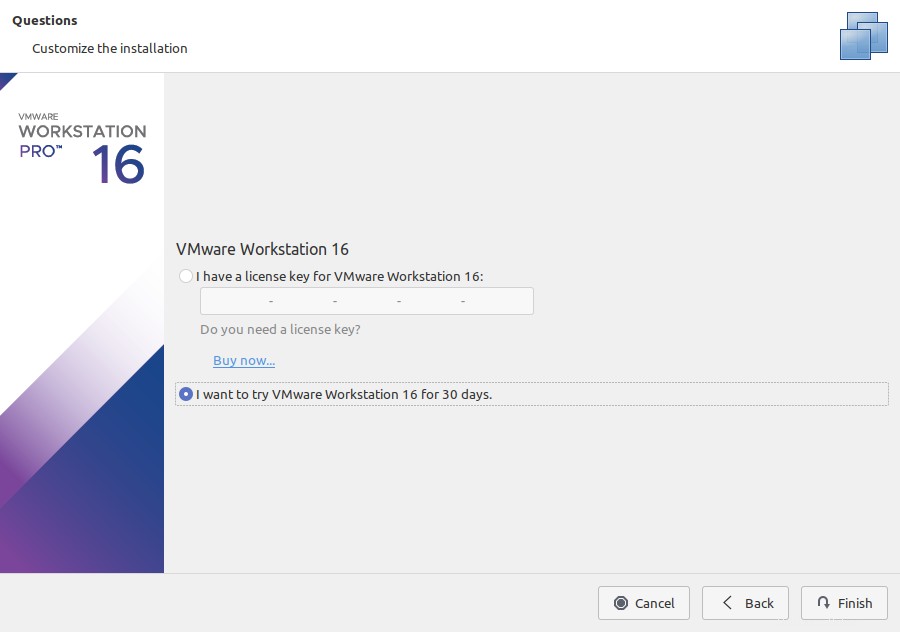
Puoi goderti VMware:
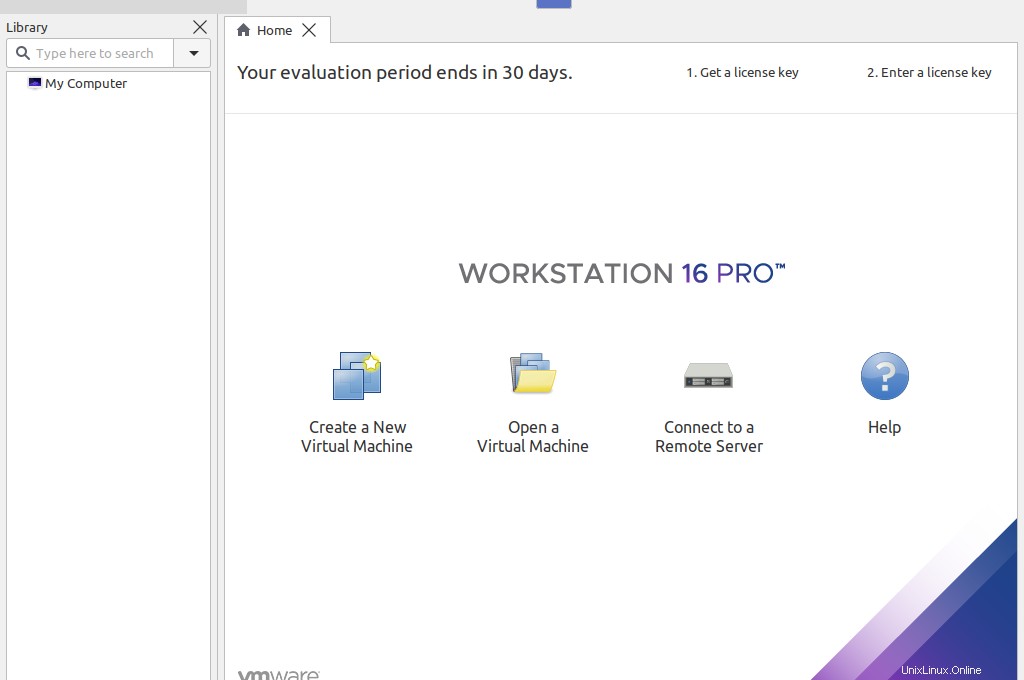
Disinstalla VMware
Se decidi di disinstallare VMware dal tuo sistema, puoi farlo eseguendo il seguente comando:
sudo bash VMware-Workstation-Full-16.1.0-17198959.x86_64.bundle -u vmware-workstation
Basta confermare la disinstallazione:
Extracting VMware Installer…done. All configuration information is about to be removed. Do you wish to keep your configuration files? You can also input 'quit' or 'q' to cancel uninstallation. [yes]: yes
Così inizierà il processo. Alla fine apparirà una schermata di output simile a questa:
Uninstalling VMware Player Setup 16.1.0 Removing files… Deconfiguring… Uninstalling VMware Installer 3.0.0 Removing files… Deconfiguring… Uninstallation was successful.
Conclusione
VMware è un programma professionale che possiamo usare su Linux. Questo è un segno che sempre più grandi aziende considerano Linux un sistema operativo serio. Quindi, puoi utilizzare VMWare per eseguire virtualizzazioni del sistema operativo in modo professionale e con supporto tecnico garantito.
Allora, cosa ne pensi di VMware? ti piace? l'hai usato? lasciaci un commento e condividi questo post.